I migliori trucchi per velocizzare il tuo dispositivo Android (08.17.25)
Il tuo telefono è lento? Ci vuole un'eternità per caricare gli elementi sul tuo dispositivo? Può essere fastidioso aspettare che le tue app si carichino o che il tuo telefono esegua cose specifiche. Ma prima di pensare all'acquisto di un nuovo smartphone, è pratico provare prima a correggere le prestazioni del telefono seguendo i nostri migliori trucchi su come velocizzare un dispositivo Android.
Molti fattori contribuiscono alla lentezza del tuo dispositivo: potrebbe essere perché lo spazio di archiviazione è esaurito o alcune app rallentano i processi. Il motivo peggiore e più costoso sarebbe un hardware obsoleto o danneggiato che deve essere sostituito. Qualunque sia la ragione del rallentamento, ci sono molti modi per velocizzare i dispositivi Android senza spendere nulla. Continua a leggere per imparare trucchi su come velocizzare Android, inclusa la pulizia generale, l'installazione di app di terze parti per prestazioni migliori e altri fantastici hack.
Trick 1: aggiorna il tuo dispositivoLa prima cosa che devi guardare è il software del tuo dispositivo. Assicurati che il tuo sistema operativo e le tue app siano completamente aggiornati. Ogni aggiornamento include una versione del sistema operativo migliore, una patch, una correzione di bug o una skin dell'interfaccia utente aggiornata che potrebbe aiutare a velocizzare Android.
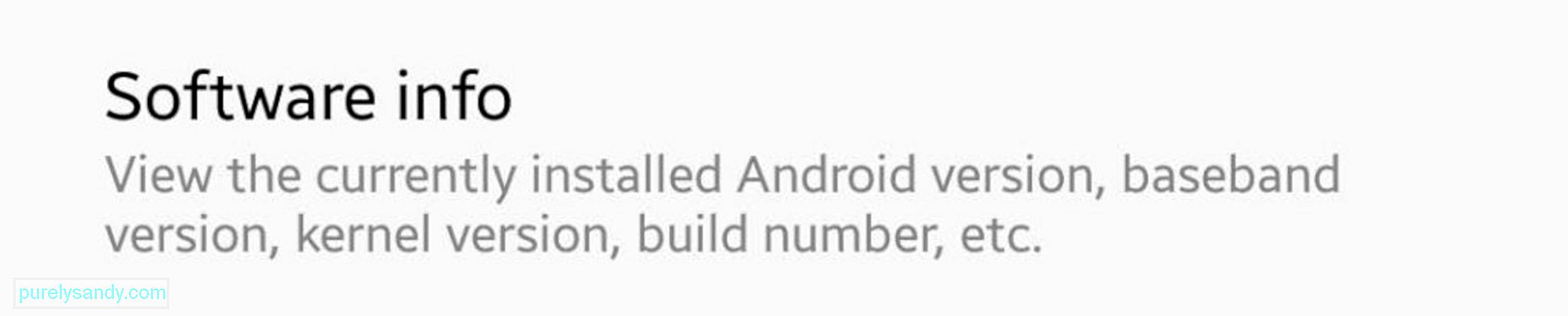
Per sapere se il tuo dispositivo è aggiornato , vai a Impostazioni > Informazioni sul dispositivo > Aggiornamento software. Vedrai qui se c'è un aggiornamento in sospeso che devi installare. Se il tuo dispositivo è aggiornato, vedrai l'ultimo aggiornamento che hai installato e la data in cui è stato installato.
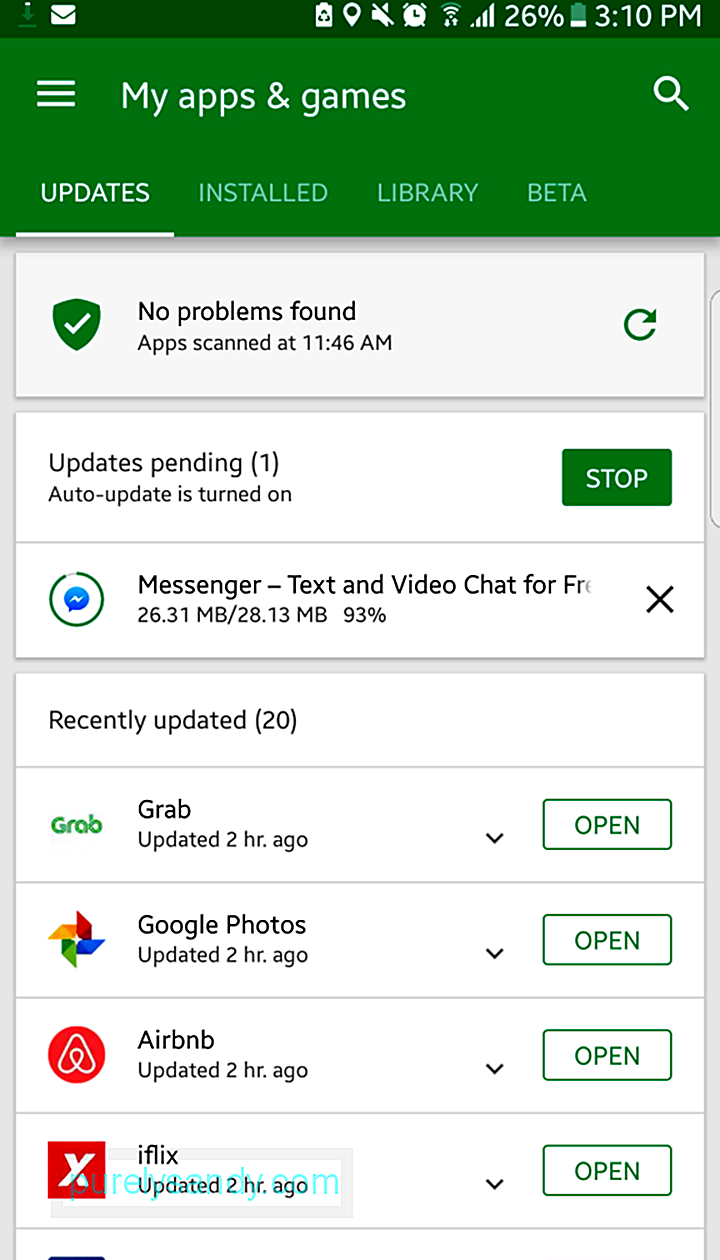
Oltre a controllare regolarmente gli aggiornamenti Android, è anche un buona pratica per mantenere aggiornate le tue app, in particolare i servizi Google che controllano quasi tutto sul tuo dispositivo.
Trucco 2: personalizza la tua ROMA volte, il produttore o l'operatore limita gli aggiornamenti che puoi installare sul tuo dispositivo. In questo caso, l'installazione di una ROM personalizzata potrebbe essere la soluzione migliore. Ciò significa installare una versione personalizzata di Android.

Tuttavia, è necessario farlo. Devi prima eseguire il root del tuo telefono prima di poter installare le mod personalizzate fornite dalla community. Queste mod personalizzate sono progettate per migliorare le prestazioni, offrire più funzionalità o consentire al tuo dispositivo di installare l'ultima versione di Android anche se il tuo dispositivo non la supporta più. Ma devi prendere nota dei rischi associati al rooting del tuo dispositivo. C'è una buona possibilità di bloccare il tuo dispositivo se qualcosa va storto con il processo di rooting. Inoltre, annullerà la tua garanzia, il che significa che dovrai pagare per ogni riparazione d'ora in poi. Quindi, se non sei sicuro delle tue capacità tecniche, chiedi a un professionista di farlo per te.
Trucco 3: gestisci la schermata inizialeLa tua schermata iniziale è piena di widget che raccolgono informazioni in tempo reale come il meteo o le ultime notizie? Stai utilizzando uno sfondo animato o uno screensaver composto da immagini alternate? Questi extra sulla schermata iniziale potrebbero causare un certo ritardo ogni volta che passi da una schermata all'altra.

Prova a limitare il layout a una singola pagina con diverse cartelle, invece di avere più schermate. Rende le cose organizzate e più naturali da cercare. Puoi anche passare a un launcher migliore e più semplice che può aiutare a velocizzare Android.
Trucco 4: Riduci al minimo le animazioniQuesto trucco funziona non solo per Android ma anche per tutti gli altri gadget, inclusi laptop, tablet e dispositivi personali computer. Questo trucco non velocizzerà Android. Al contrario, riduce il tempo di transizione tra schermi e app.
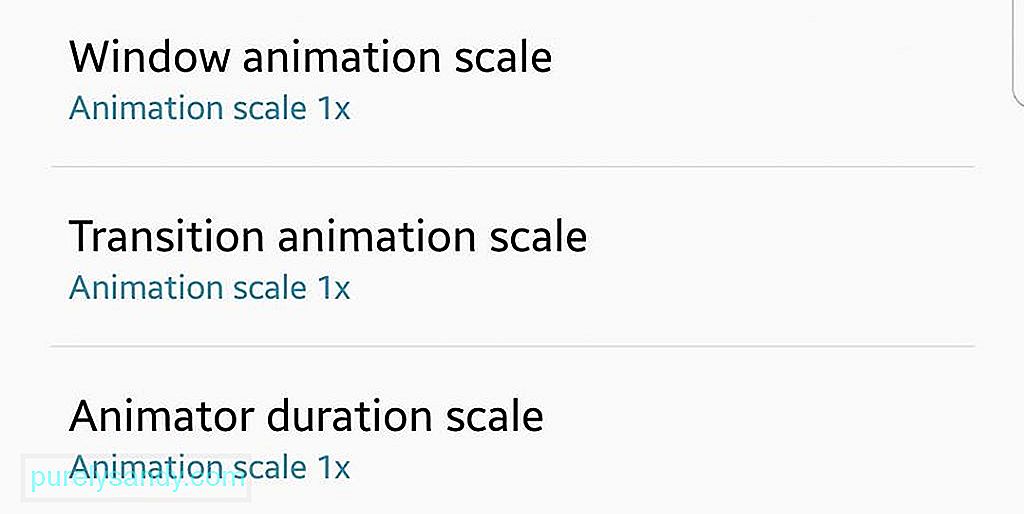
Per disattivare le animazioni, devi accedere alle Opzioni sviluppatore nel menu delle impostazioni principali. Trova il numero di build e toccalo sette volte. Ti consentirà di accedere a strumenti di sviluppo che ora sono facilmente accessibili agli utenti Android. Torna alle Opzioni sviluppatore e vedrai la scala di animazione della transizione. Se imposti la scala su Off, tutte le animazioni verranno disabilitate e le tue app appariranno o scompariranno senza il dramma. Hai anche la possibilità di disattivare la scala di animazione della finestra e la scala di durata di Animator.
Trick 5: forza il rendering GPU 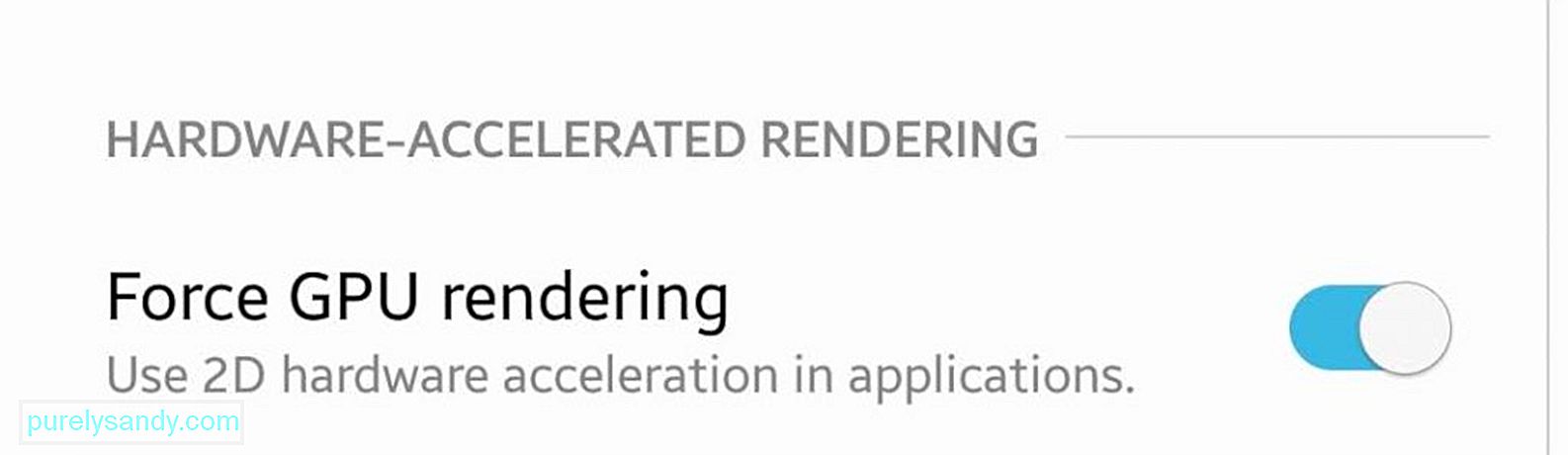
Mentre sei nel menu Opzioni sviluppatore, controlla anche Forza rendering GPU. Utilizzerà la GPU o l'unità di elaborazione grafica del tuo dispositivo invece del rendering del software per alcuni elementi 2D. E si tradurrà in un rendering dell'interfaccia utente più veloce, animazioni più fluide e una maggiore potenza di elaborazione per la tua CPU. C'è un problema però: la GPU consuma più energia della CPU, quindi questo potrebbe ridurre la durata della batteria dal 5% al 15%.
Trucco 6: passa a SkiaSe utilizzi Android Nougat o versioni successive, puoi passare dal motore di rendering GPU a Skia. Skia è una libreria grafica img aperta 2D completa che aiuta a ridurre i ritardi nei giochi. Serve anche come motore grafico per Google Chrome, Chrome OS, Android, Mozilla Firefox, Firefox OS e altri prodotti. Puoi trovarlo nelle Opzioni sviluppatore, insieme alle diverse impostazioni che puoi manipolare per velocizzare Android.

Se vuoi una grafica più bella per i tuoi giochi, puoi anche provare out Force 4x MSAA, un metodo di anti-aliasing per i giochi. Tuttavia, l'attivazione di questa opzione consumerà la batteria più velocemente e potrebbe causare un leggero rallentamento. È la tua chiamata. Puoi provare diverse opzioni e vedere quali impostazioni funzionano meglio per te.
Trucco 7: velocizza il browser 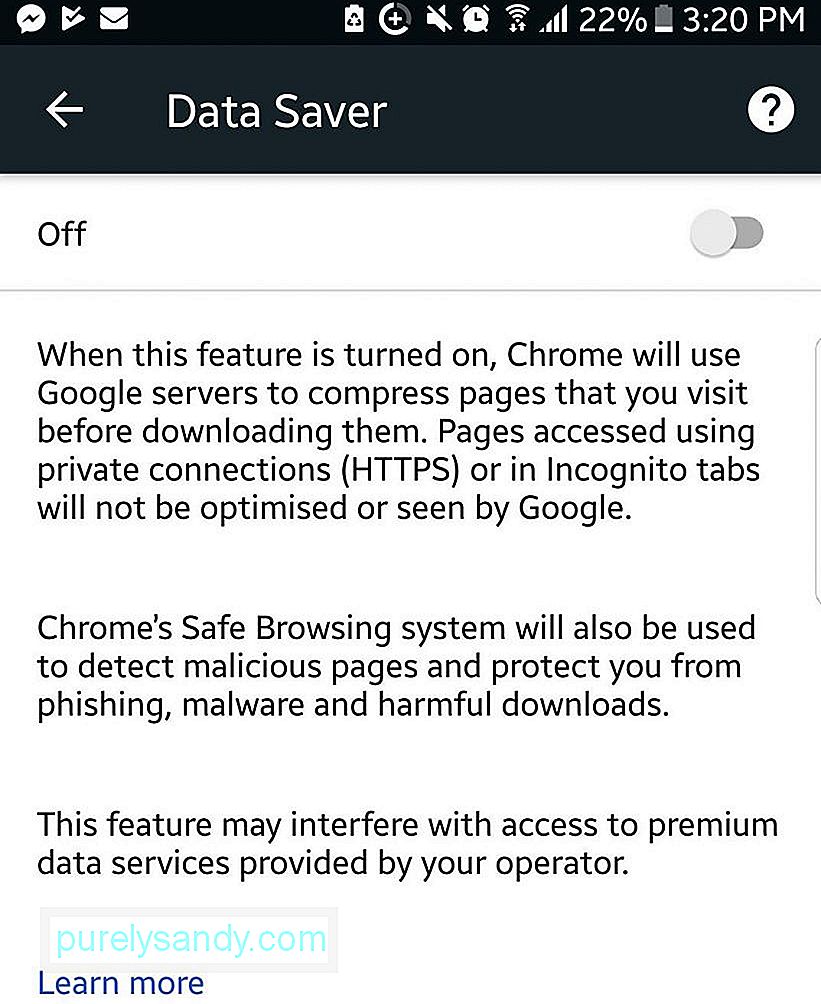
Attiva la modalità Risparmio dati in Chrome se desideri velocizzare la navigazione in Internet. L'abilitazione di questa funzione comprime le pagine Web, portando a un minor consumo di dati e a tempi di caricamento più rapidi. L'aspetto negativo di questa funzione è che la qualità dell'immagine potrebbe risentirne, ma alcuni utenti sono disposti a sacrificarla per motivi di velocità. Puoi abilitare la modalità dati nel menu delle impostazioni in Chrome.
Trucco 8: cancellare i dati memorizzati nella cacheI dati memorizzati nella cache sono informazioni che le tue app memorizzano per aiutarle ad avviarsi più velocemente, in modo che non debbano scaricare queste informazioni di nuovo la prossima volta che si avviano. Ad esempio, il tuo browser potrebbe salvare le immagini dal tuo sito web preferito, così non dovrai scaricarle di nuovo ogni volta che carichi la pagina.
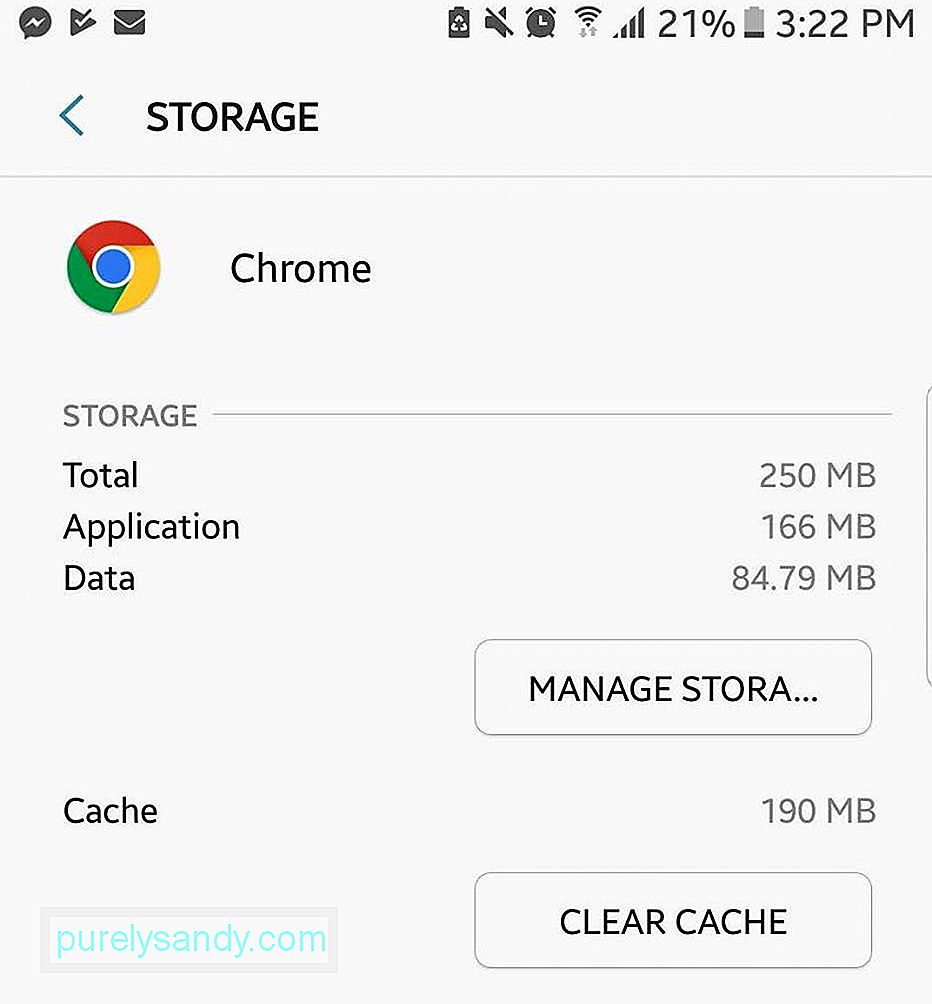
I dati memorizzati nella cache possono velocizzare il tempo di caricamento del tuo dispositivo Android. Tuttavia, se la cache si gonfia e i dati memorizzati nella cache occupano molto spazio di archiviazione sul dispositivo, potrebbe invece rallentare il dispositivo. Per le app che occupano troppo spazio, puoi eliminare singolarmente i dati memorizzati nella cache toccando l'app e andando su Informazioni app > Archiviazione > Cancella cache.
Trucco 9: disattiva la sincronizzazione automatica 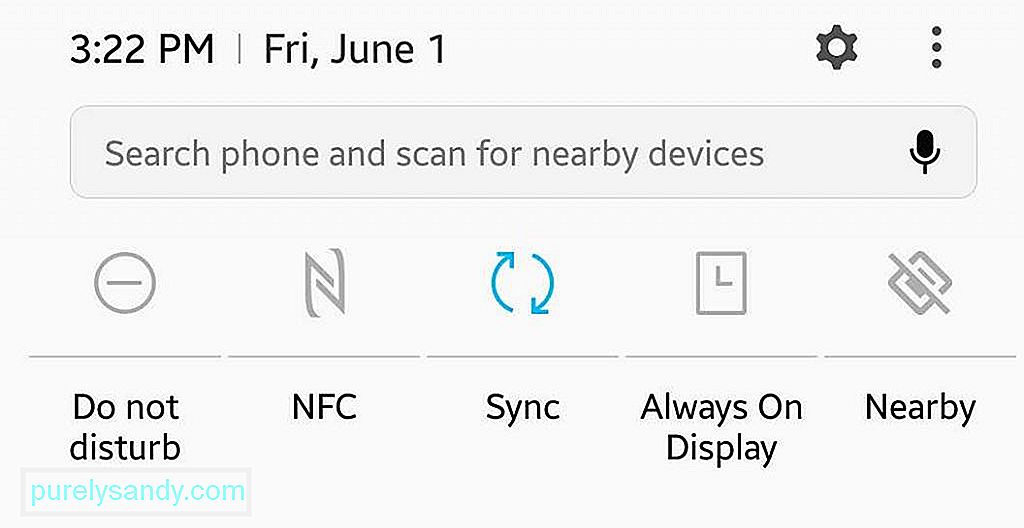
La sincronizzazione automatica non solo rallenta il tuo dispositivo; consuma anche dati mobili perché carica e scarica costantemente informazioni da Internet. Le app di solito si sincronizzano in background, quindi è difficile rilevarlo in ogni momento. Devi andare al menu Account sotto le impostazioni principali per vedere se l'opzione "Sincronizza automaticamente i dati" è attivata. Puoi scegliere quali app vuoi continuare a sincronizzare in background e quali vuoi eseguire manualmente. Puoi anche impostare la frequenza con cui desideri che la sincronizzazione automatica sia: ogni 30 minuti, ogni ora o una volta al giorno.
Trucco 10: disabilitare i servizi in backgroundAlcune app vengono eseguite continuamente in background, come App SMS e altre app di messaggistica (Facebook, Hangouts, Whatsapp, ecc.). Queste app vengono eseguite in background per eventuali aggiornamenti o messaggi. È una buona cosa, ma questa funzione è spesso sfruttata da app che non hanno bisogno di essere eseguite in background.
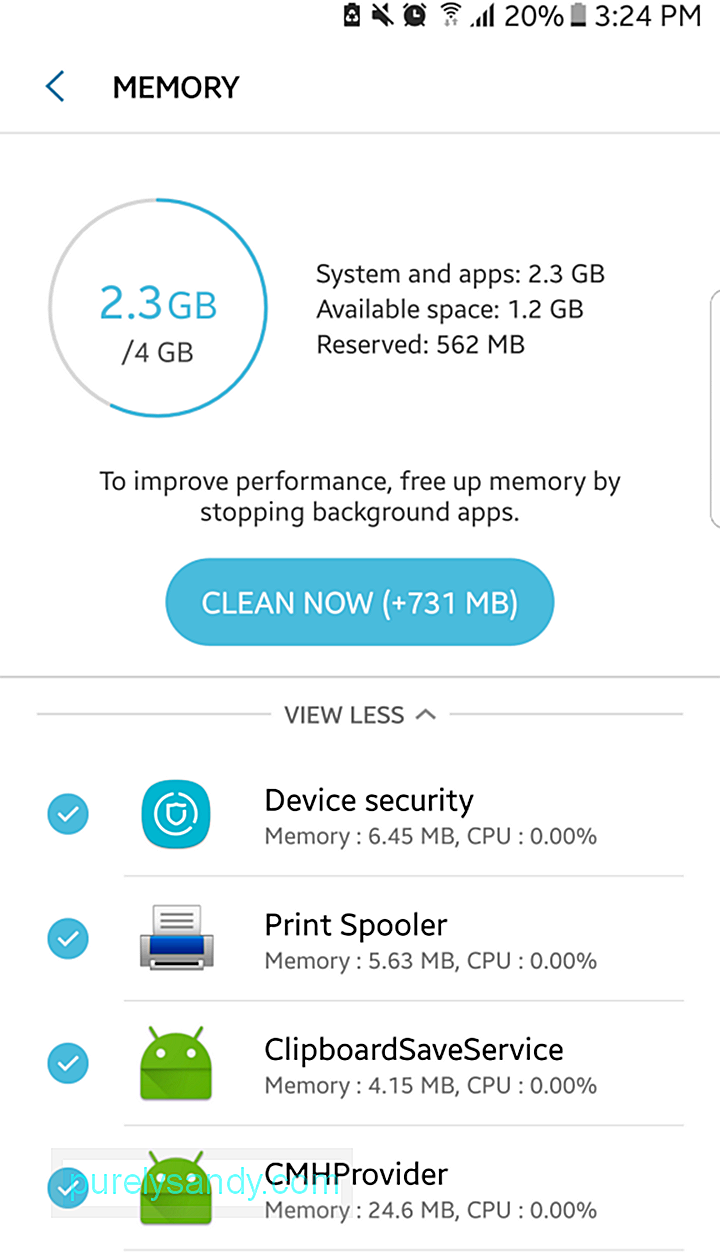
Per verificare quali delle tue app stanno eseguendo processi in background, vai di nuovo al menu Opzioni sviluppatore e tocca Controllo in background. Mostrerà quali app hanno il permesso di funzionare in background. Deseleziona quelli che non ti servono e vedi se questo accelera il tuo Android. Ed è anche utile per la batteria perché queste app in background consumano anche la batteria senza che tu te ne accorga.
Se vuoi portarlo al livello successivo, puoi anche controllare il Limite del processo in background nello stesso menu . Non disabiliterà i tuoi servizi in background, ma impedirà al tuo dispositivo di memorizzare nella cache tali servizi.
Trick 11: OverclockingSe usi spesso il telefono per giocare, puoi provare a eseguire l'overclocking per migliorare le prestazioni di gioco. L'overclocking è un processo che costringe la CPU a funzionare un po' più velocemente del solito. Perché non importa quanto siano veloci i nostri dispositivi, c'è sempre spazio per una maggiore velocità. L'overclocking è popolare anche tra i giocatori di PC perché consente loro di massimizzare le prestazioni dell'hardware. Puoi farlo anche su Android, a patto di eseguire prima il root del tuo dispositivo e di utilizzare un'eccellente app di overclock.
Trucco 12: usa app di terze partiEsistono molte app di terze parti progettate per aiutarti a velocizzare su Android. Una delle app più affidabili in questo campo disponibili su Google Play Store è lo strumento per la pulizia di Android. Questa app funziona in tre modi: libera spazio di archiviazione sul dispositivo eliminando i file spazzatura, chiude le app in ritardo che rallentano il telefono e prolunga la durata della batteria fino a due ore.
Trucco 13: ripristinaSe tutto il resto fallisce e pensi che non ci sia speranza di migliorare le prestazioni del tuo telefono, l'ultima opzione sarebbe eseguire un ripristino dei dati di fabbrica. Riporta lo stato del tuo telefono a quando lo hai acquistato per la prima volta. Il ripristino rimuoverà tutta la spazzatura accumulata e farà tornare il tuo dispositivo come nuovo.
Tuttavia, il ripristino eliminerà tutti i tuoi dati, inclusi app, contatti, foto e altri file sul telefono. Quindi, prima di eseguire un ripristino dei dati di fabbrica, assicurati di eseguire il backup di tutti i tuoi dati. Iniziare da zero può essere molto frustrante, quindi usa questa opzione solo come ultima risorsa.
Video Youtube: I migliori trucchi per velocizzare il tuo dispositivo Android
08, 2025

